Nothing Phone 2aをメイン機として9か月ほど経ちます。
そろそろ自分好みにカスタムしたいと思い、今回は「root化」に挑戦してみました。
# 【重要】リスクと注意点
- root化をすると、メーカーの保証が受けられなくなります。
- アンブリックツールあるようですが、文鎮化して今までの生活に戻れなくなる可能性があります。
- root化された端末では動作しないアプリがあります。(銀行アプリなど)
- ブートローダーアンロック時は、データがすべて削除されます。
この記事を書いた時点(2025/08/31)の情報に基づいています。今後のアップデートで手順が変更される可能性もありますので、自己責任でお願いします。
# 事前準備
- ①最新バージョンのMagiskをインストールしておいてください。
- ②端末のバージョンに合ったinit_boot.imgをダウンロードしておいてください。
- ③adb・fastbootコマンドが使える環境にしておいてください。
ちなみにNP2aはPhone (2a) - Pacmanです。
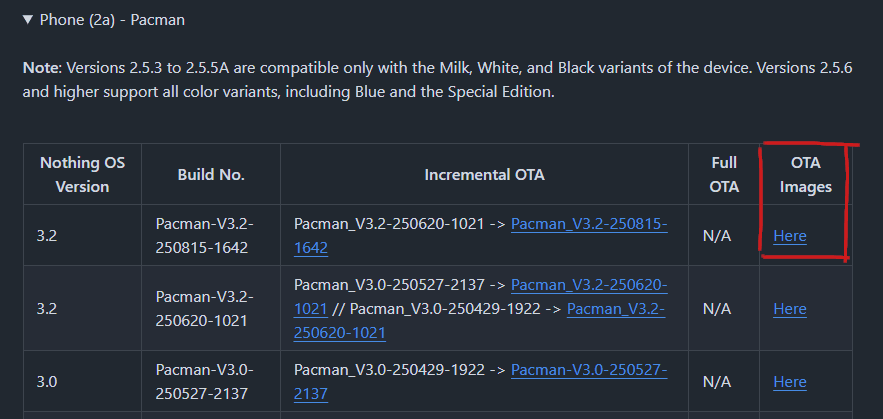
OTA Image列のHereを押すと、新しいページが開かれます。
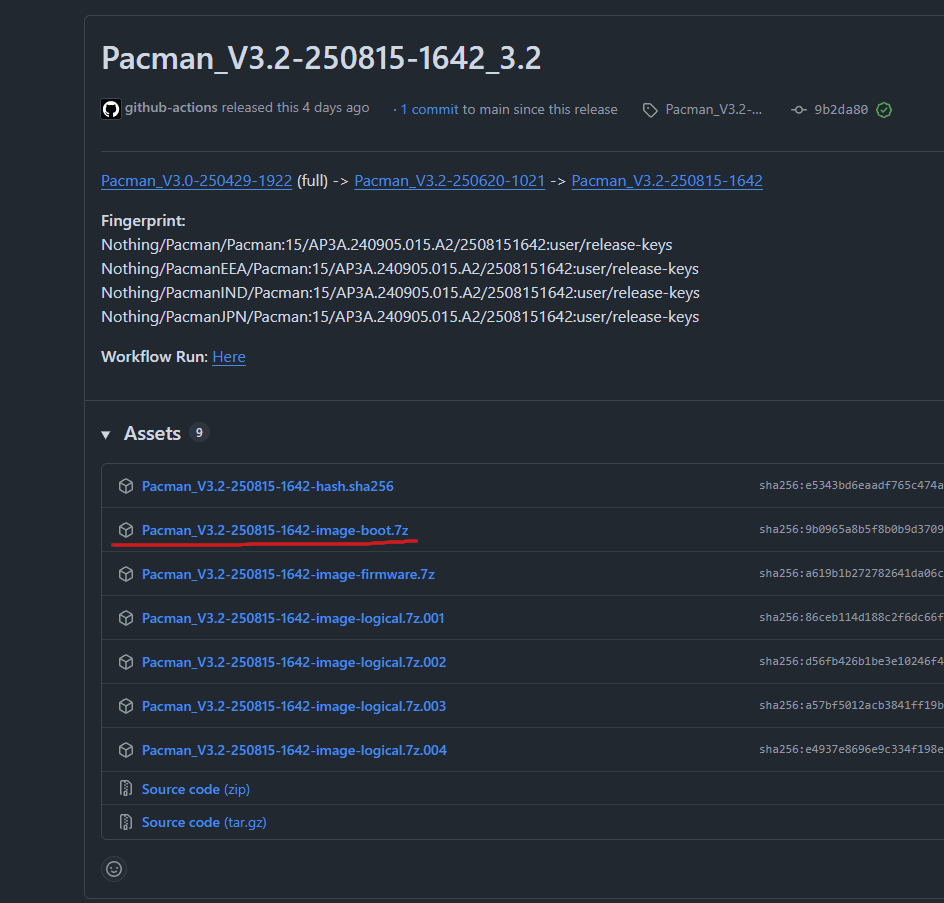
この中から、Pacman_Vx.x-xxxxxx-xxxx-image-boot.7z
(今回の場合はPacman_V3.2-250815-1642-image-boot.7z)
というところをクリックして、ダウンロードしてください。
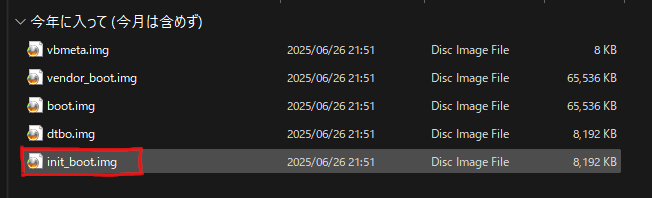
ダウンロードした.7zファイルを解凍して、init_boot.imgをNothing phone2aの内部ストレージに移動しておきます。
# なぜinit_bootなのか
最新のAndroidでは、昔のように boot.img を書き換えるだけでは root が通用せず、
OS起動前に動く init_boot(A/Bスロット対応の初期化領域) でパッチを当てる必要があります。
以前は boot.img を書き換えれば root が有効だった気がしますが、最新Androidでは システム保護(Verified Boot)や読み取り専用化 が強化されています。
boot.img を書き換えるだけでは、OS が起動時に署名チェックに引っかかって root が反映されなかったり、起動不可になることがあります。
# magiskでinit_boot.imgにパッチを当てる
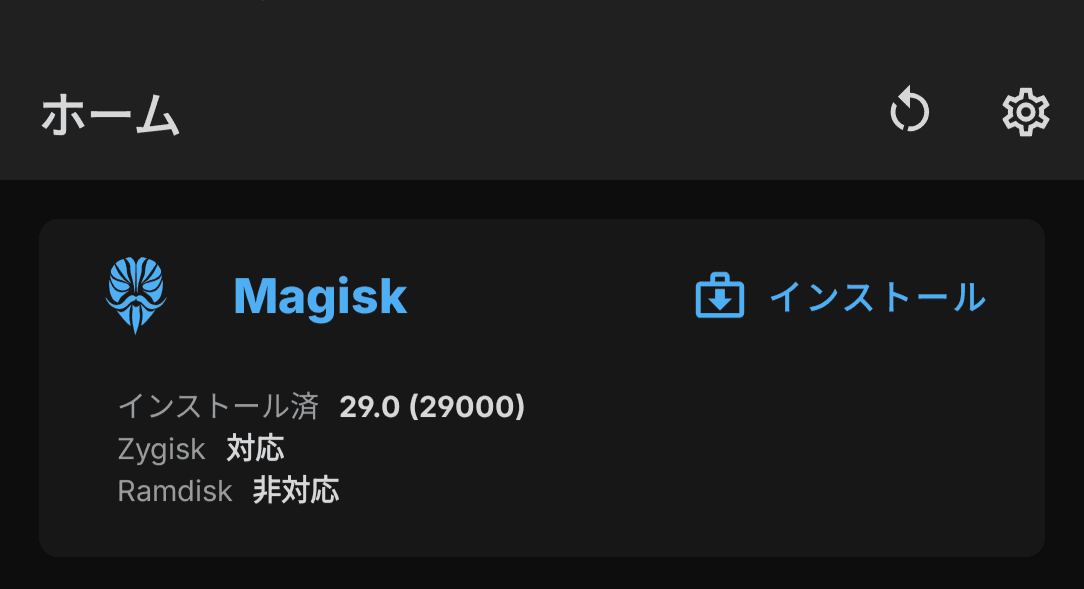
①でインストールしたMagiskを開き、Magiskと書いてある隣の「インストール」をタップして、パッチするファイルの選択を押します。
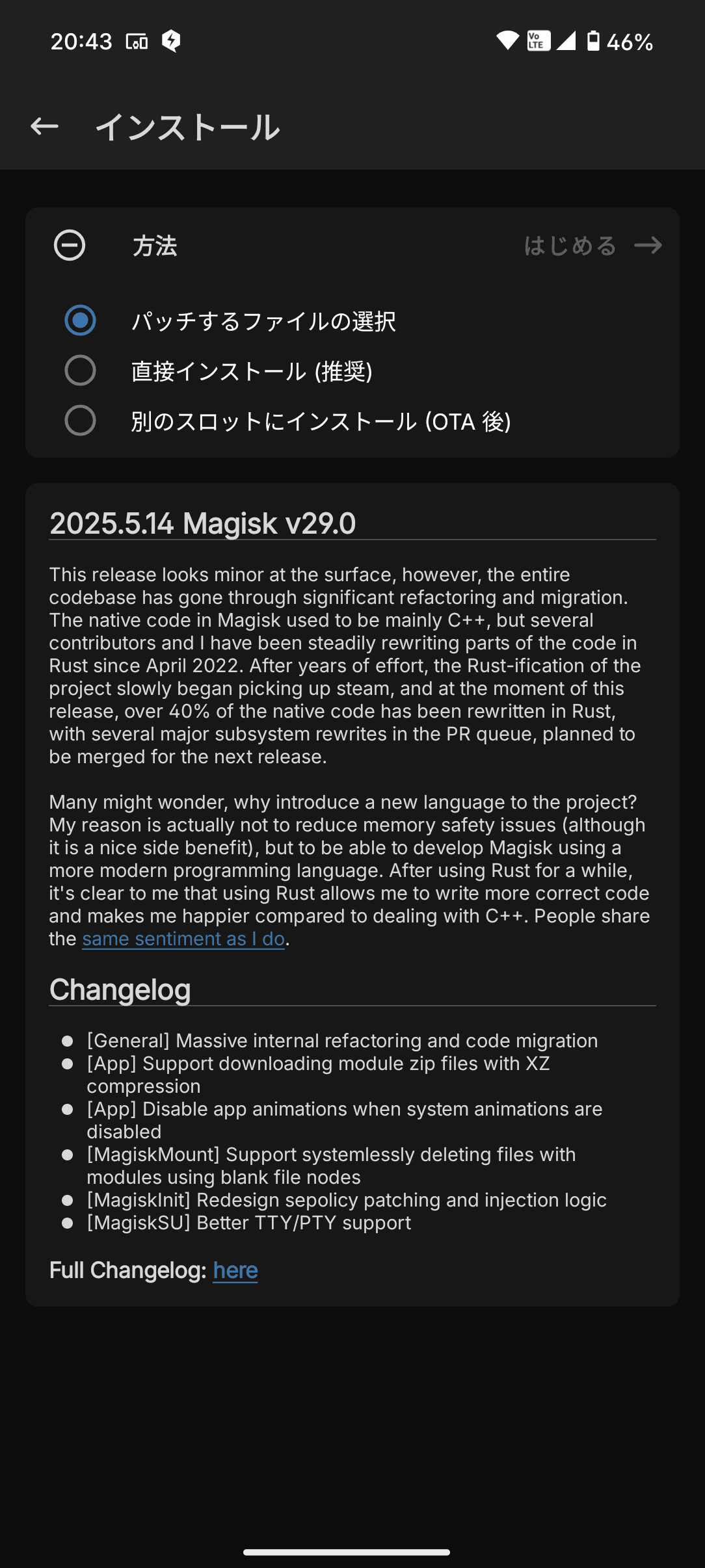
先ほど移動したinit_boot.imgを選択してください。
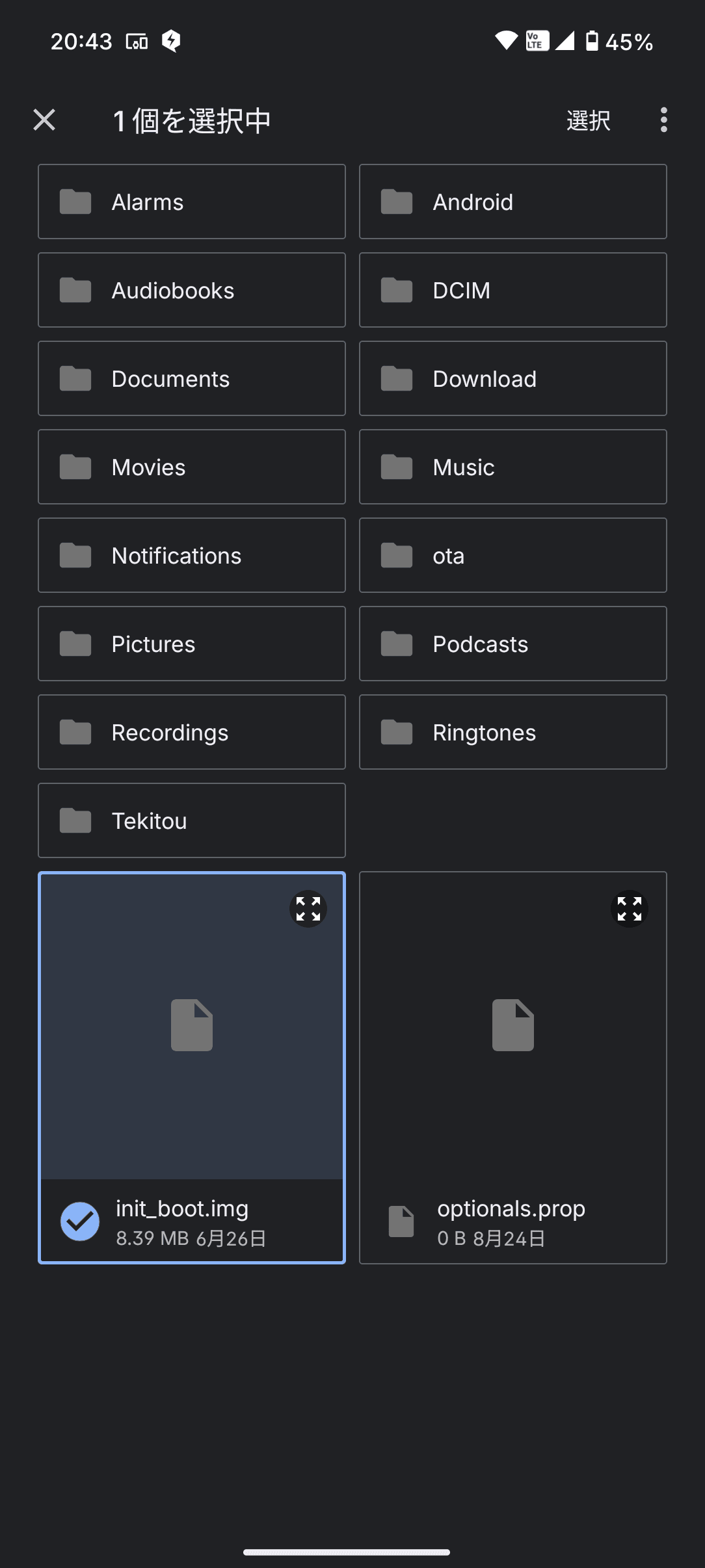
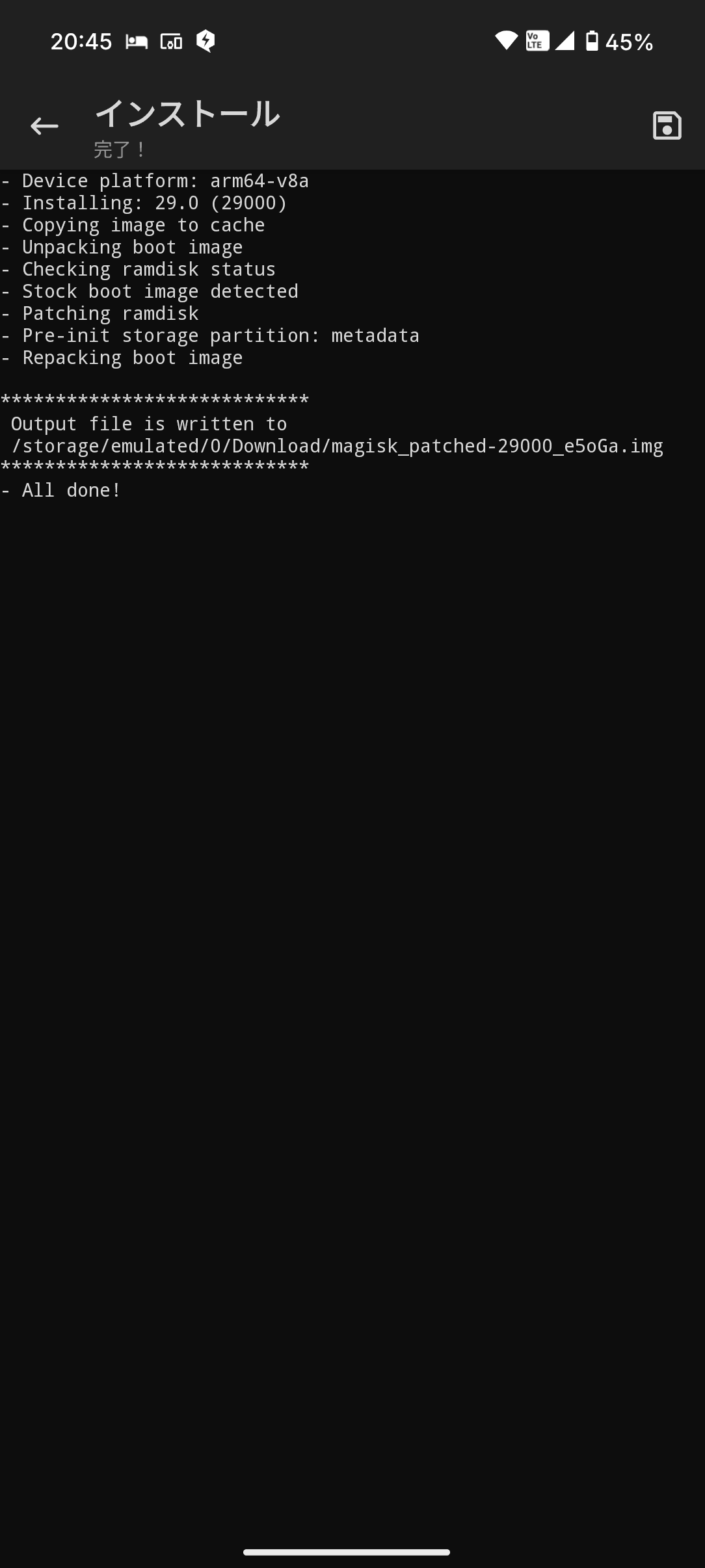
パッチが適用できたら、パッチされたinit_boot.imgは内部ストレージのダウンロードフォルダに入っているので、
pcにコピーしておいてください。
# ブートローダーのロックを解除する
開発者向けオプションから、OEMロック解除とUSBデバッグを有効にします。
(既にブートローダーアンロックをしてある場合は灰色になります)
ここからは、adbコマンドを使ってブートモードに入ります。
pcと接続されているか確認します。
adb devices
次にこのコマンドを実行して、ブートローダーから再起動します。
adb reboot bootloader
これでfastbootに入れたので、もう一度デバイスが接続されているかを確認します。
fastboot devices
最後に、ブートローダーのロックを解除します。
fastboot flashing unlock
端末の画面にプロンプトが表示されたら、+か-の音量ボタンを押してブートローダーのロックを解除します。
自動で再起動されないので、手動で再起動をかけてください。
fastboot reboot
# Magiskパッチ済みのinit_boot.imgをフラッシュする
いよいよroot化の最終段階です。
もう一度ブートローダーモードに入ります。
adb reboot bootloader
次に、init_bootのアクティブスロット(Slot A/Slot B)を確認します。
fastboot getvar current-slot
ここで表示されたslotを使います。
端末が Aスロットから起動している場合:
current-slot: a端末が Bスロットから起動している場合:
current-slot: b
このように表示されます。
最後に、先ほどpcに移動しておいたMagiskパッチ済みのinit_boot.imgをフラッシュします。
[slot]には先ほど確認したスロットを、[ファイル名]にはpcにコピーしたファイル名を入れます。
fastboot flash init_boot_[slot] [ファイル名].img
例:fastboot flash init_boot_a magisk_patched-29000_Jm34H.img
完了したら、再起動します。
fastboot reboot
これでroot化は完了です!
再起動後、Magiskアプリを開くと、インストール済みと表示されれば成功です。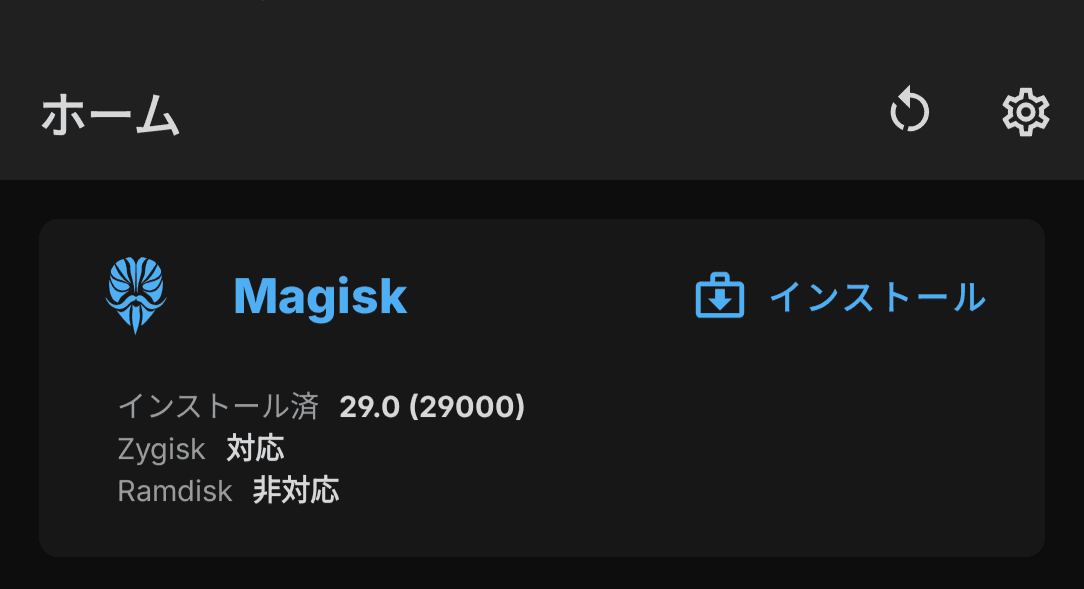
# モジュールを入れたりしてみた
私はさっそく、音質をよくしたかったので「ViPER4」モジュールや、カメラのシャッター音を消すモジュールなどを導入してみました。
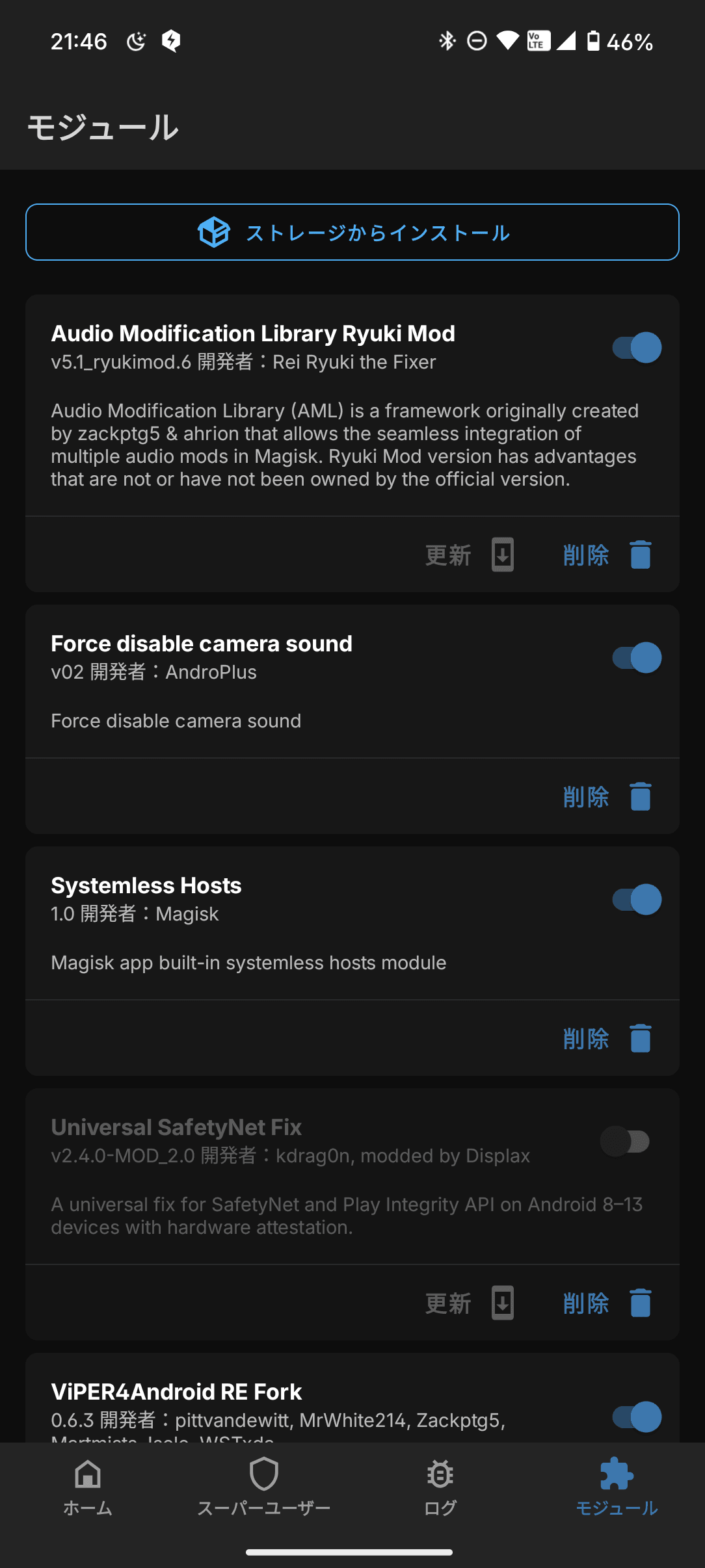
シャッター音を消すモジュールはこちらを導入しました。